- Способ 1: Сайт производителя устройства
- Способ 2: Программы для обновления драйверов
- Способ 3: Уникальный идентификатор оборудования
- Способ 4: «Диспетчер устройств»

Wi-Fi адаптер устройством, передает и принимает информацию с помощью беспроводной связи, так сказать, по воздуху. В современном мире такие адаптеры в том или ином виде встречаются практически во всех устройствах: телефонах, планшетах, наушниках, компьютерной периферии и многих других. Естественно, что для их корректной и стабильной работы необходимо специальное программное обеспечение. В данной статье мы расскажем о том, где найти, как загрузить и установить ПО для Wi-Fi адаптера компьютера или ноутбука.
В большинстве случаев, вместе с любым компьютерным устройством в комплекте идет установочный диск с необходимыми драйверами. Но что делать, если такой диск у вас отсутствует по тем или иным причинам? Предлагаем вашему вниманию ряд способов, один из которых точно поможет вам решить проблему с установкой софта для беспроводной сетевой карты.
Способ 1: Сайт производителя устройства
Для владельцев интегрированных беспроводных адаптеров
На ноутбуках, как правило, беспроводной адаптер интегрируется в материнскую плату. В некоторых случаях можно встретить такие материнские платы и для стационарных компьютеров. Поэтому искать ПО для Wi-Fi платы, в первую очередь, необходимо на официальном сайте производителя материнской платы. Обратите внимание, что в случае с ноутбуками, производитель и модель самого ноутбука будут совпадать с производителем и моделью материнской платы.
- Узнаем данные своей материнской платы. Для этого нажимаем вместе кнопки «Win» и «R» на клавиатуре. Откроется окно «Выполнить». В него необходимо ввести команду «cmd» и нажать «Enter» на клавиатуре. Таким образом мы откроем командную строку.
- С помощью нее мы и узнаем производителя и модель материнской платы. Вводим сюда следующие значения по очереди. После введения каждой строки нажимаем «Enter».
wmic baseboard get Manufacturer
wmic baseboard get product
В первом случае мы узнаем производителя платы, а во втором - ее модель. В результате у вас должна будет выйти подобная картина.
- Когда мы узнали нужны нам данные, идем на официальный сайт компании производителя. В данном примере мы переходим на сайт ASUS .
- Перейдя на сайт производителя своей материнской платы, вам необходимо на его главной странице найти поисковое поле. Как правило рядом с таким полем располагается значок в виде перхоти. В этом поле необходимо указать модель материнской платы, мы узнали раньше. После введения модели нажимаем «Enter» или на иконку в виде перхоти.
- На следующей странице будут отображены все результаты поиска. Ищем в списке (если он будет, так как название вводим точное) устройство и нажимаем на ссылку в виде его названия.
- Теперь ищем подразделение под названием «Поддержка» для устройства. В некоторых случаях он может называться «Support». Когда нашли такой, нажимаем по его названию.
- На следующей странице находим подразделение с драйверами и ПО. Как правило, в названии такого раздела фигурируют слова «Драйвер» или «Drivers». В данном случае он носит название «Драйверы и утилиты».
- Перед загрузкой ПО, в некоторых случаях, вам предложат выбрать вашу операционную систему. Обратите внимание, что иногда для закачки софта стоит выбрать версию ОС ниже той, которая у вас установлена. Например, если ноутбук продавался с установленной WIndows 7, то и драйвера лучше искать в соответствующем разделе.
- В результате вы увидите список всех драйверов для вашего устройства. Для большего удобства все программы разбиты на категории по типу оборудования. Нам необходимо найти раздел, в котором есть упоминание «Wireless». В данном примере он так и называется.
- Открываем этот раздел и видим список драйверов доступных вам для загрузки. У каждого ПО является описание самого устройства, версия ПО, дата выпуска и размер файлов. Естественно, что в каждом пункте есть своя кнопка для скачивания избранное софта. Она может как-то называться, или быть в виде стрелочки или дискеты. Все зависит от сайта производителя. В некоторых случаях есть ссылка с надписью «Download». В данном случае ссылки называется «Глобальный». Нажимаем на свою ссылки.
- Начнется загрузка необходимых для установки файлов. Это может быть как установочный файл, так и целый архив. Если это архив, то не забудьте перед запуском файла извлечь все содержимое архива в отдельную папку.
- Запускаем файл для начала установки. Как правило, он носит название «Setup».
- Если у вас уже был установлен драйвер или система сама определила его и установила базовую ПО, вы увидите окно с выбором действий. Вы можете либо обновить софт выбрав строку «UpdateDriver», или установить его начисто, отметив пункт «Reinstall». В данном случае выбираем «Reinstall», чтобы удалить предыдущие компоненты и поставить оригинальное ПО. Рекомендуем вам делать так же. После выбора типа установки нажимаем кнопку «Далее».
- Теперь необходимо подождать несколько минут, пока программа установит нужные драйвера. Это все происходит в автоматическом режиме. В конце вы просто увидите окно с сообщением об окончании процесса. Для завершения необходимо будет просто нажать кнопку «Готово».
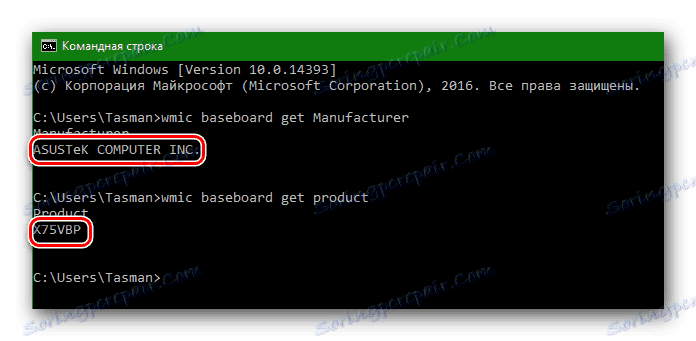
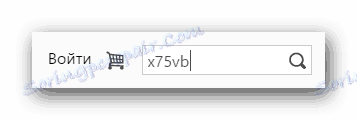
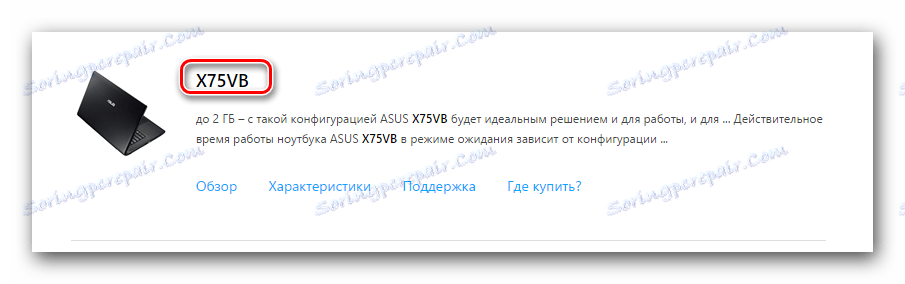
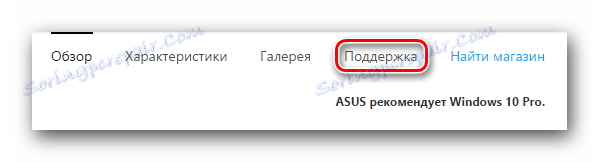

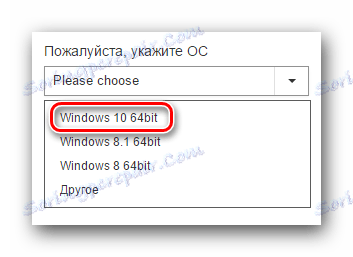
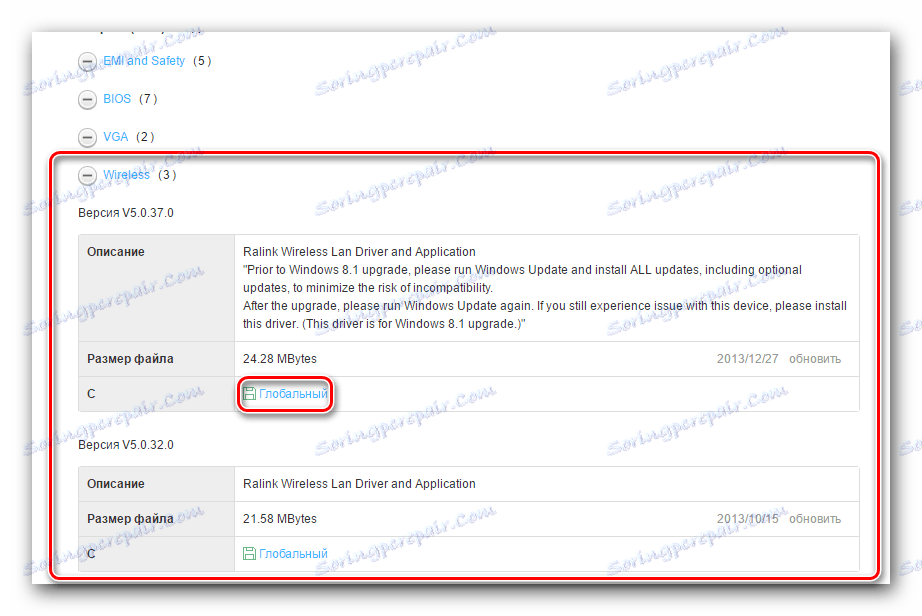
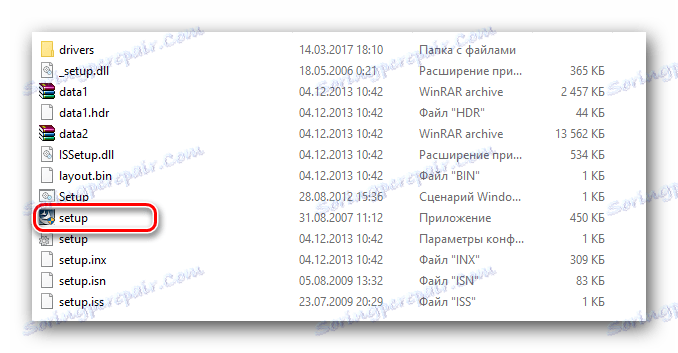
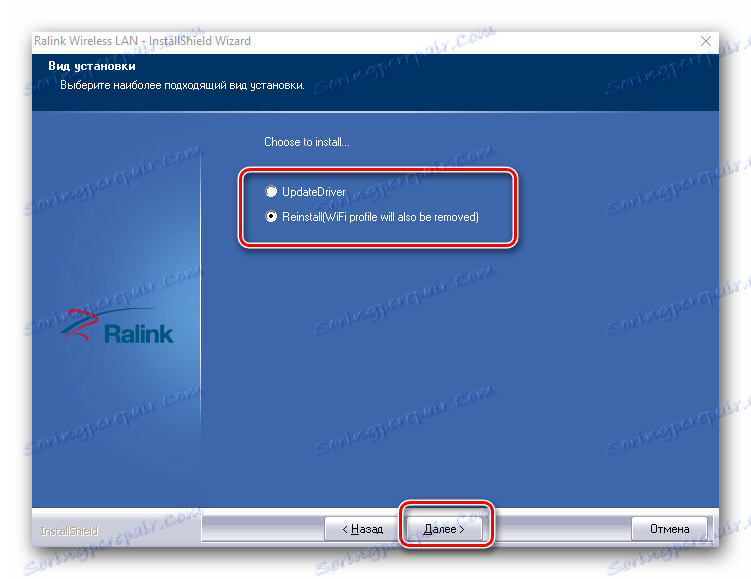
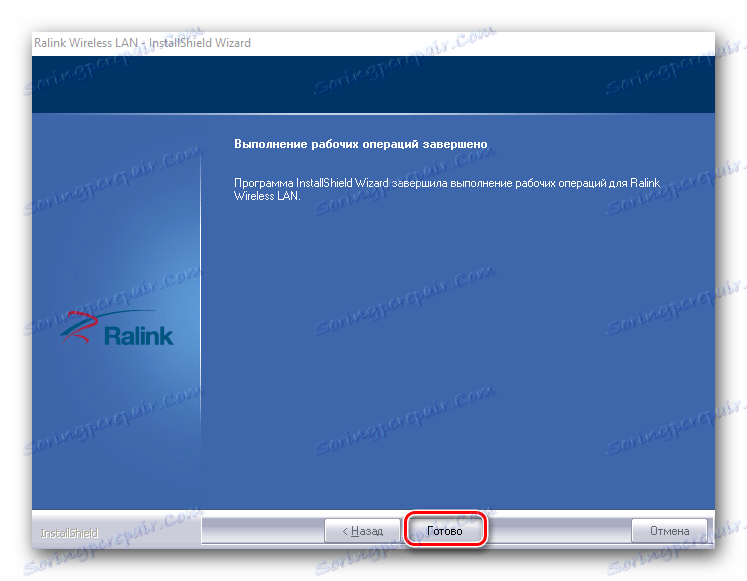
По завершению установки рекомендуем перезагрузить компьютер, несмотря на то, что система этого не предлагает. На этом процесс установки программного обеспечения для интегрированных беспроводных адаптеров закончен. Если все сделано было правильно, то в трее панели задач вы увидите значок Wi-Fi. 
Для владельцев внешних Wi-Fi адаптеров
Внешние беспроводные адаптеры обычно подключаются или через PCI-разъем, или с помощью USB-порта. Сам процесс установки в таких адаптеров не отличается от тех, что описаны выше. Несколько иначе выглядит процесс определения производителя. В случае с внешними адаптерами все даже немного проще. Обычно производителя и модель таких адаптеров указывают на самих устройствах или коробках к ним. 
Если же вы не можете определить эти данные, то вам следует использовать один из представленных ниже способов.
Способ 2: Программы для обновления драйверов
На сегодняшний день программы для автоматического обновления драйверов стали весьма популярными. Такие утилиты сканируют все ваши устройства и обнаруживают устаревшее или отсутствует ПО для них. Затем они загружают необходимое ПО и устанавливают его. Представителей таких программ мы рассматривали в отдельном уроке.
урок: Лучшие программы для установки драйверов
В данном случае мы установим ПО для беспроводного адаптера с помощью программы Driver Genius . Это одна из утилит, база оборудования и драйверов которой превышает базу популярной программы DriverPack Solution . К слову, если вы все же предпочитаете работать с DriverPack Solution, вам может пригодиться урок по обновлению драйверов с помощью этой утилиты.
урок: Как обновить драйвера на компьютере с помощью DriverPack Solution
Вернемся к Driver Genius.
- Запускаем программу.
- С самого начала вам предложат проверить систему. Для этого нажимаем в главном меню на кнопку «Начать проверку».
- Через несколько секунд после проверки вы увидите список всех устройств, ПО которых нуждается в обновлении. Ищем в списке Wireless устройство и отмечаем его галочкой слева. После этого жмем кнопку «Далее» в нижней части окна.
- В следующем окне может быть отражена пара устройств. Одно из них сетевая карта (Ethernet), а второе - беспроводной адаптер (Network). Выбираем последний и жмем ниже кнопку «Загрузить».
- Вы увидите процесс подключения программы к серверам для загрузки ПО. Далее вы вернетесь на предыдущую страницу программы, на которой можно отследить процесс скачивания в специальном строке.
- Когда загрузка файлов закончится, ниже появится кнопка «Установить». Когда она станет активной, нажимаем ее.
- Далее вам будет предложено создать точку восстановления. Делать это или нет - выбирать вам. В данном случае мы откажемся от этого предложения, нажав соответствующую кнопку «Нет».
- В результате начнется процесс установки драйвера. По его окончании в строке состояния будет написано «Установлено». После этого программу можно закрывать. Как и в первом способе, рекомендуем в конце перезагрузить систему.
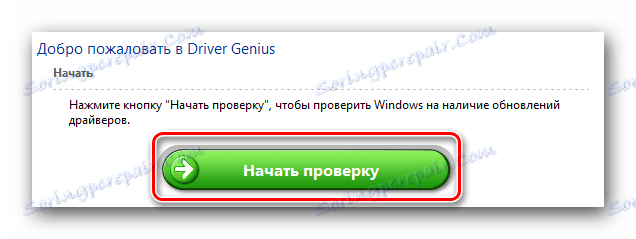
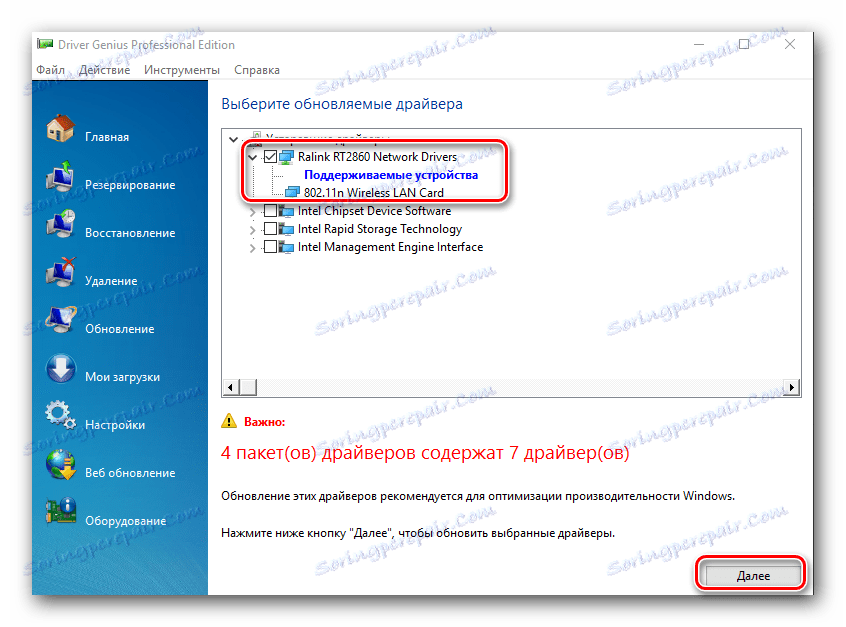
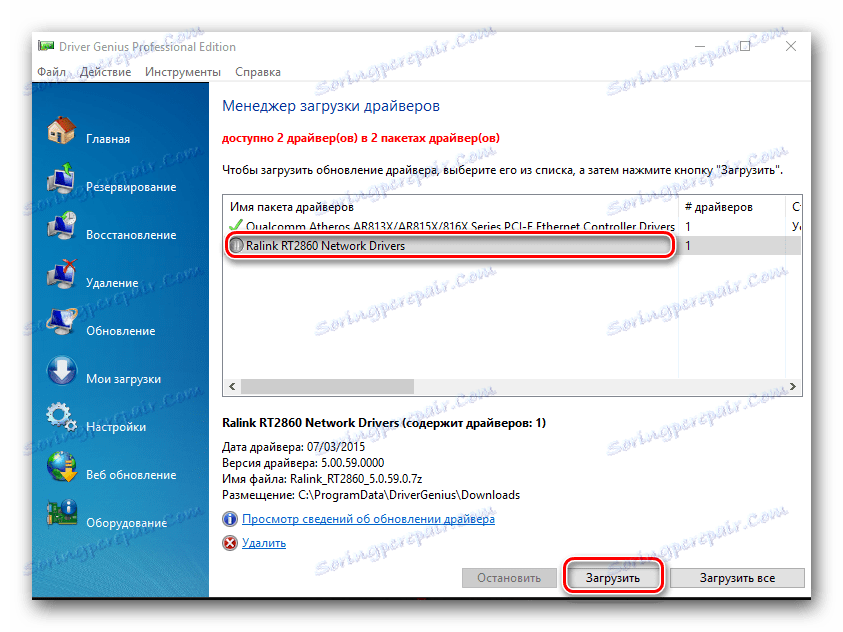
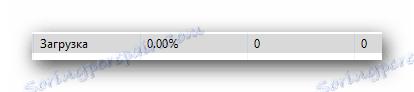
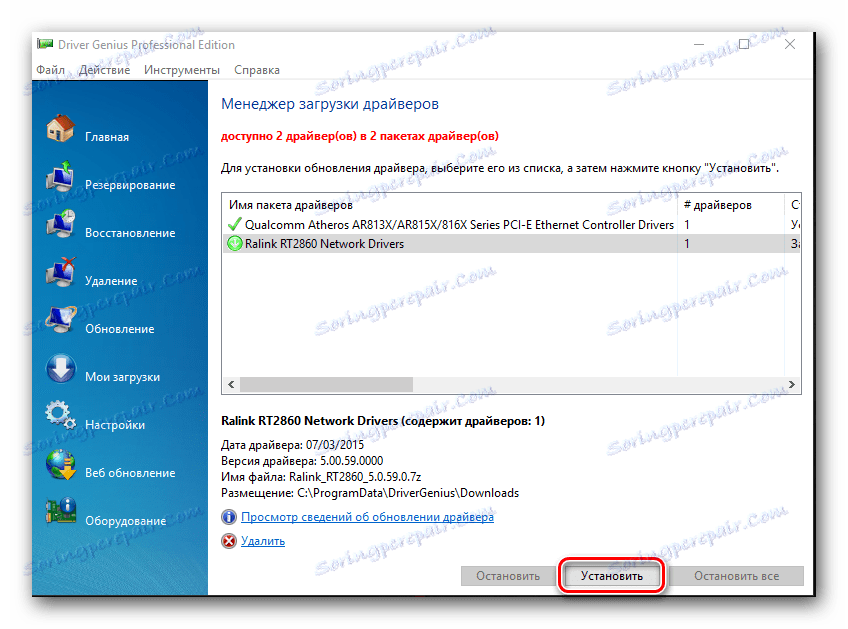
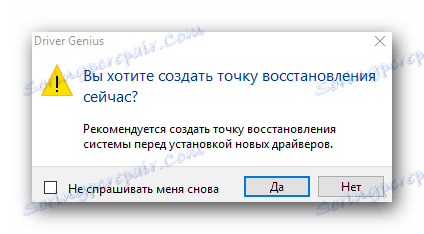
Способ 3: Уникальный идентификатор оборудования
Этому способу у нас отведен отдельный урок. Ссылка на него вы найдете чуть ниже. Сам способ заключается в том, чтобы узнать ID устройства, для которого нужен драйвер. Затем нужно указать этот идентификатор на специальных онлайн-сервисах, специализирующихся на поиске ПО. Давайте узнаем ВД Wi-Fi адаптера.
- Открываем «Диспетчер устройств». Для этого нажимаем на значке «Мой компьютер» или «Компьютер» (в зависимости от версии Windows) и в контекстном меню выбираем последний пункт «Свойства».
- В окне слева ищем пункт «Диспетчер устройств» и нажимаем на эту строку.
- Теперь в «Диспетчере устройств» ищем ветку «Сетевые адаптеры» и открываем ее.
- В списке ищем устройство, в названии которого есть слово «Wireless» или «Wi-Fi». Нажимаем на этом устройстве правой кнопкой мыши и выбираем в выпадающем меню строку «Свойства».
- В открывшемся окне необходимо перейти на вкладку «Сведения». В строке «Свойство» выбираем пункт «ИД оборудования».
- В поле ниже вы увидите список всех идентификаторов для вашего Wi-Fi адаптера.
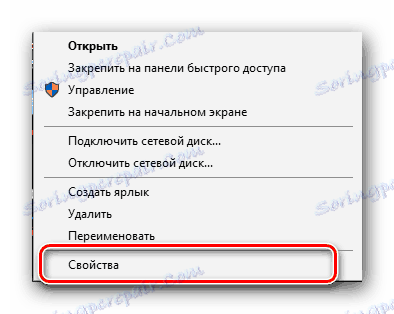
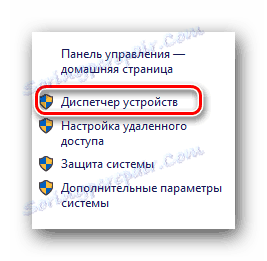
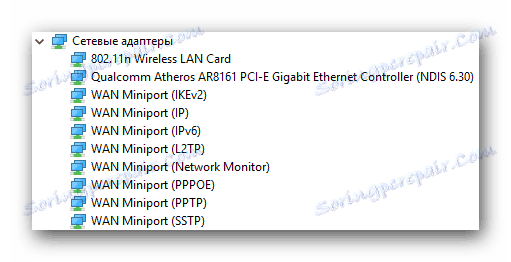
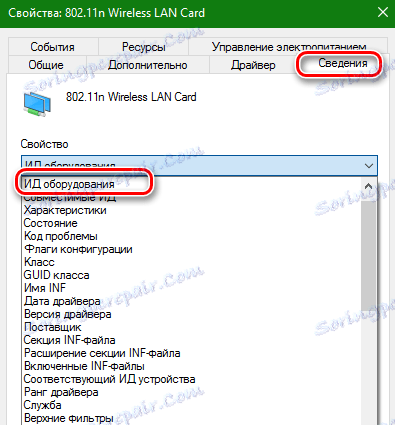
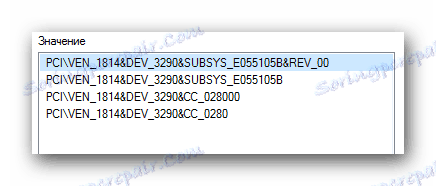
Когда вы узнали ID, необходимо его использовать на специальных онлайн-ресурсах, которые подберут драйвер с этого ID. Такие ресурсы и полный процесс поиска ВД устройства мы описали в отдельном уроке.
урок: Поиск драйверов по ID оборудования
Отметим, что описанный способ в некоторых случаях является самым эффективным в поиске ПО для беспроводного адаптера.
Способ 4: «Диспетчер устройств»
- Открываем «Диспетчер устройств», как указано в предыдущем способе. Также открываем ветку с сетевыми адаптерами и выбираем необходим. Кликаем на нем правой кнопкой мыши и выбираем пункт «Обновить драйверы».
- В следующем окне выбираем тип поиска драйверов: автоматический или ручной. Для этого просто нажимаем не нужно строку.
- Если вы выбрали ручной поиск, вам необходимо будет самым указать место поиска драйверов на вашем компьютере. Проделав все эти шаги, вы увидите страницу поиска драйвера. Если ПО будет найдено, оно автоматически установится. Обратите внимание, что этот способ помогает далеко не во всех случаях.
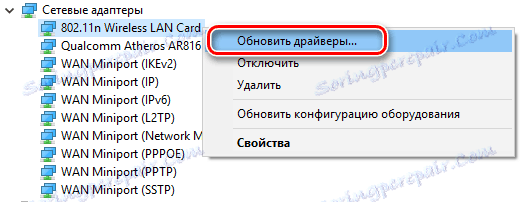
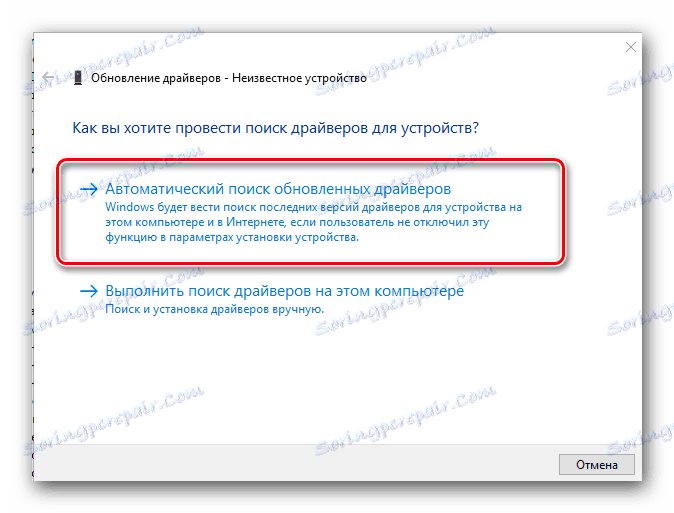
Надеемся, что один из вышеперечисленных вариантов поможет вам установить драйвера для вашего беспроводного адаптера. Мы не раз обращали внимание на то, что важные программы и драйвера лучше хранить всегда под рукой. Этот случай не является исключением. Вы просто не сможете воспользоваться описанными выше способами без интернета. А у него вы не сможете зайти без драйверов для Wi-Fi адаптера, если у вас нет альтернативного доступа в сеть.
Похожие
Скачать драйвера на принтер Canon LBP 2900... способами. Способ 1: Загрузка драйвера с официального сайта Этот способ является, пожалуй, самым надежным и проверенным. Нам необходимо сделать следующее. заходим на официальный сайт Canon. Перейдя по ссылке, вы попадете на страницу загрузки драйвера Лучшая САПР от ArCADiasoft - первая польская BIM, полностью совместимая с DWG.
ArCADia BIM НОВЫЕ МОЛИВИСТЫ ПРОГРАММНОГО ОБЕСПЕЧЕНИЯ CAD, BIM ТЕХНОЛОГИИ ДЛЯ ВСЕХ ПО ПРАВОЙ ЦЕНЕ. Скачать QIP 2005-2012 бесплатно на компьютер
QIP - хорошо всем известный сервис для мгновенного обмена сообщениями. Впервые появилась возможность скачать QIP (Quiet Internet Pager) осенью 2004 года. Программа стала альтернативой еще одного популярного мессенджера - ICQ, известном также как аська. Какой бесплатный сайт знакомств выбрать?
Бесплатный сайт знакомств? Чтобы найти бесплатный сайт знакомств в Интернете сегодня, вы должны искать его. В интернете много разных предложений бесплатные Скачать TeamSpeak Client для Windows бесплатно
... для миллионов людей во всем мире. От пионеров вроде Counter-Strike , чтобы более современные игры, такие как Американская армия и World of Warcraft онлайн-игры захватили компьютеры по всему миру. Однако в игре нет ни малейшего изящества в том, чтобы останавливать действие, Выпущен JailbreakMe 4.0 iOS 9 для 32-разрядных устройств
Известный iPhone-хакер и участник джейлбрейка tihmstar последовал за предыдущим дразнящее видео с полной версией JailbreakMe 4.0. Решение, описанное как «забавный проект», должно «теоретически» позволить любому, кто работает с 32-разрядным устройством с установленным iOS 9.1 - iOS 9.3.4, легко взломать это устройство. Как и все решения «JailbreakMe», Новый способ отображения даты в проводнике
Темный проводник был самым большим изменением, произошедшим в этом месте Windows 10 с момента его выпуска. Однако это не конец, и Microsoft тестирует дальнейшие изменения, которые появятся в системе с весенним обновлением 19H1 . На этот раз изменения, увиденные тестерами, невелики, но тренированный глаз это заметил. Изменение касается формата даты изменения файла. В его нынешнем виде дата модификации была: Dzień / Miesniem / Скачать и установить iPhone X MIUI Theme для устройств MIUI 8/9 Xiaomi
Вот эффективный и простой способ получить тему iPhone X MIUI на устройстве Xiaomi под управлением MIUI 8/9. Буквально вчера мы рассказали, как установить по-настоящему стильный и стильный iOS 11 MIUI тема , Apple выпустила специальный iPhone в этом году iPhone X В честь десятилетия iPhone. И с момента своего запуска iPhone Video Editor - новая программа для обработки фильмов
Video Editor - новая программа для обработки фильмов 5 (100%) 1 Сегодня мы представляем новую программу в нашем предложении, которая также имеет много интересных интернет-функций - Video Editor - программа для нелинейного редактирования видео на временной шкале, которая позволяет не только обрабатывать типичные фильмы, эффекты, добавлять звук, музыку или фотографии, но и создавать презентации, DVD / Blu-Ray диски с многоуровневым меню или копирование материалов с VHS, DV, Скачать Duolingo для ПК / Duolingo на ПК
... для повседневного использования, поэтому, когда у вас есть свободное время, подберите язык и выучите! Как использовать приложение Чтобы начать использовать приложение Duolingo: Learn Languages for PC , вам нужно создать бесплатную учетную запись Скачать последнюю версию Blackmart APK for Android
... способной альтернативы магазину Google Play. Во-первых, этот рынок создает альтернативу для пользователей Android для поиска приложений. Если по какой-либо причине вы не можете найти какое-либо приложение в магазине Google Play, оно может быть доступно на Blackmart
Комментарии
Как скачать Blackmart Alpha на ваше устройство Android?Как скачать Blackmart Alpha на ваше устройство Android? Так как это альтернатива магазину Google Play, вы не можете напрямую установить Blackmart из магазина Google Play. Тем не менее, он недоступен в магазине Play и, более того, он противоречит условиям и услугам Google Play Store. Итак, вам нужно скачать Blackmart alpha APK вручную, установив его из вашего файлового менеджера Android. Не хочется читать все об этом и просто хотите СКАЧАТЬ ВСЕ ЕДИНИЦЫ И НУЛИ?
Не хочется читать все об этом и просто хотите СКАЧАТЬ ВСЕ ЕДИНИЦЫ И НУЛИ? Будьте нашими гостями. Предварительный просмотр приложения Plex Pass доступно сегодня для скачивания (войдите в свою учетную запись с поддержкой Plex Pass и нажмите кнопку «Загрузки Plex Pass»). Дайте нам знать, что вы думаете в новый форум или прочитайте все об этом Как скачать видео с YouTube?
Как скачать видео с YouTube? Интерфейс TubeMate очень похож на YouTube, но позволяет загружать видеофайлы. Все, что вам нужно сделать, это нажать в верхнем правом углу экрана и найти видео, которое вы хотели бы скачать. Затем воспроизведите файл. Чтобы скачать видео, нажмите зеленую стрелку в правом нижнем углу плеера. В появившемся окне нажмите Скачать . Выберите подходящий формат файла и дождитесь завершения загрузки. Как скачать с официального сайта?
Как скачать с официального сайта? Если вышеуказанная ссылка для скачивания не работает, вы можете скачать последнюю версию с сайта нажмите здесь, чтобы перейти на страницу загрузки , Теперь следуйте этим пунктам ниже: Существует две версии для Windows. «Общая версия» или «Индийская версия» . Какой бесплатный сайт знакомств выбрать?
Какой бесплатный сайт знакомств выбрать? Среди такого широкого предложения на рынке онлайн знакомства Трудно отследить и выбрать лучший бесплатный сайт знакомств . К счастью, есть Fotoflirt. Fotoflirt.pl - это уникальный бесплатный сайт знакомств. Как следует из названия, отправка сообщения или использование его Может быть, их сайт испытывал технические трудности?
Бесплатный сайт знакомств? Чтобы найти бесплатный сайт знакомств в Интернете сегодня, вы должны искать его. В интернете много разных предложений бесплатные сайты знакомств перспективные золотые горы. Однако большинство сайтов знакомств, рекламирующих бесплатное членство, собирают сборы, которые вы чаще всего узнаете как последние (а). Чтобы избежать подобных ситуаций, не Скачать песню Бумер - Шнур против Кипелова - Я Свободен ?
Скачать песню Бумер - Шнур против Кипелова - Я Свободен ?? Качайте и слушайте другие песни Бумер на. Скачать MP3 песни: Ленинград - Сергей Шнуров feat. Кипелов - Я. Сергей Шнуров (Ленинград) и Валерий Кипелов (Ария) - Я Свободен. Сергей. Скачать mp3 Валерий Кипелов и слушать онлайн все песни бесплатно .. Валерий Кипелов - Валерий Кипелов - Я свободен. источник mail.ru. Здесь ты можешь скачать песню Я Свободен Валерий Кипелов ("ария") бесплатно и без регистрации на телефон .. Подсыпала Хотите скачать видео из интернета?
Хотите скачать видео из интернета? Если вы видите понравившееся вам видео на Facebook, YouTube, Vimeo или на любом из других ведущих видео-сайтов, вы можете создать копию, чтобы сохранить ее навсегда. К счастью, скачивание видео из интернета на удивление легко. А вот и бесплатные способы скачать любое видео из интернета. Инструменты для приложений Давайте начнем с некоторых специализированных веб-приложений, которые специализируются на одном веб-сайте, а затем перейдем Каковы условия этой программы и кто может участвовать в ней?
Каковы условия этой программы и кто может участвовать в ней? Оказывается, что препятствием может быть мин. состояние здоровья, необходимость лечения, процедурная деятельность, участие в терапии или преподавании. Работает в Гданьске (фото: arch.PAP / Adam Warżawa) - Многие заключенные по соображениям безопасности не имеют права на работу вне помещений пенитенциарных учреждений. Для таких работ в системе без конвоя осужденные отправляются из пенитенциарных учреждений полуоткрытого Если вы только что стали счастливыми обладателями нового компьютера, возможно, вам интересно, какие программы стоит установить на него?
Если вы только что стали счастливыми обладателями нового компьютера, возможно, вам интересно, какие программы стоит установить на него? Как известно, новый компьютер без нужных инструментов выглядит ужасно «голым». И все же вам нужен веб-браузер, видеоплеер, музыка, мессенджер, антивирус ... Думаю, будет лучше, если вы увидите то, что я бы порекомендовал вам в качестве обязательного программного обеспечения для нового компьютера! Предлагает ли телевизор функцию поиска или программы могут быть организованы в любимые группы?
Предлагает ли телевизор функцию поиска или программы могут быть организованы в любимые группы? И если это слишком сложно на устройстве: можно ли экспортировать списки каналов, чтобы их можно было легко редактировать с помощью подходящей программы на компьютере? Классическая цифровая клавиатура
Но что делать, если такой диск у вас отсутствует по тем или иным причинам?
Какой бесплатный сайт знакомств выбрать?
Бесплатный сайт знакомств?
Как скачать Blackmart Alpha на ваше устройство Android?
Не хочется читать все об этом и просто хотите СКАЧАТЬ ВСЕ ЕДИНИЦЫ И НУЛИ?
Не хочется читать все об этом и просто хотите СКАЧАТЬ ВСЕ ЕДИНИЦЫ И НУЛИ?
Как скачать видео с YouTube?
Как скачать с официального сайта?
Как скачать с официального сайта?
Какой бесплатный сайт знакомств выбрать?













